笔记本电脑如何通过U盘启动?详细步骤介绍?
- 数码知识
- 2025-04-16
- 36
随着技术的发展,U盘启动功能已经成为笔记本电脑用户必备的技能之一。无论是系统重装、故障排查还是进行特殊维护,掌握如何让笔记本电脑通过U盘启动都显得尤为重要。本文将详细地介绍笔记本电脑通过U盘启动的具体步骤,确保您能够轻松完成操作。
一、准备工作
在开始之前,我们需要做好一些准备工作,确保所有的步骤都能顺利进行。
1.准备一个可启动的U盘
您需要准备一个容量至少为8GB的空白U盘,然后制作成可启动的U盘。您可以使用各种工具来创建启动盘,如UltraISO、WinToUSB等。
2.下载安装镜像文件
接下来,根据您的需求下载相应操作系统的安装镜像文件(ISO格式),例如Windows、Linux等。请确保文件来源的合法性和安全性。
3.检查笔记本启动模式
在制作启动U盘前,您需要检查笔记本的启动模式,以确定是制作UEFI启动盘还是传统BIOS启动盘。这通常可以在BIOS设置中查看和更改。
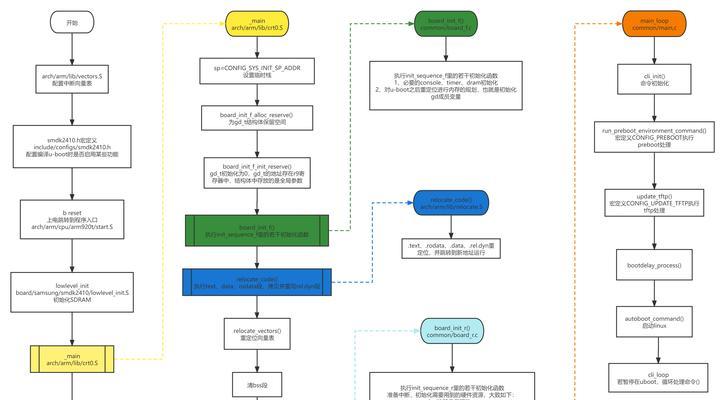
二、制作启动U盘
现在,让我们来了解如何将U盘制作成启动盘。
1.打开制作工具
以WinToUSB为例,启动软件,选择“使用ISO文件”选项,点击“浏览”并选择您之前下载的ISO文件。
2.选择U盘
软件会自动识别到您的U盘,选择您准备好的U盘作为启动盘制作目标。
3.开始制作
点击“开始”按钮,软件会提示您确认,确认无误后点击“是”,制作过程将开始。此过程可能需要几分钟到几十分钟不等,请耐心等待。

三、通过U盘启动笔记本电脑
一旦U盘启动盘制作完成,接下来就是如何让笔记本电脑通过U盘启动了。
1.插入启动U盘
将制作好的U盘插入笔记本电脑的USB接口。
2.重启笔记本并进入BIOS设置
启动笔记本电脑,并在显示品牌logo时按下F2、F12、Del或其他特定键(具体键位取决于笔记本品牌)进入BIOS或UEFI设置界面。
3.调整启动顺序
在BIOS/UEFI设置中找到启动选项,将启动顺序调整为USB设备优先。确保U盘位于启动设备列表的顶部。
4.保存设置并重启
保存BIOS/UEFI的更改并退出。电脑将会自动重启并开始从U盘启动。
5.系统安装或故障排除
重启后,您将看到启动菜单,选择相应的选项开始安装操作系统或进入故障排除模式。

四、常见问题与解决办法
在通过U盘启动的过程中可能会遇到一些问题,以下是一些常见的问题及其解决办法。
1.笔记本无法识别U盘启动
确保U盘已经制作成功并且文件没有损坏。
检查BIOS/UEFI设置中的启动顺序是否正确。
检查U盘是否已经插入到电脑的USB3.0或USB2.0接口。
2.进入启动菜单失败
如果笔记本支持快捷键进入启动菜单,请尝试在启动时按相应键。
确认BIOS/UEFI设置中启动菜单选项是否已经开启。
3.系统安装失败
确认ISO文件是否完整且没有损坏。
确保在制作启动盘时选择的模式与您的电脑相匹配。
五、额外提示
1.保持U盘安全
制作好启动U盘后,为了防止意外写入或病毒感染,请尽量不要在其他电脑上使用,并将U盘存放在安全的地方。
2.笔记本品牌特定的启动键
不同的笔记本品牌可能有不同的启动键,建议查阅您笔记本的用户手册或官方网站上的支持信息以获取正确的启动键。
3.系统镜像的获取
请从官方网站或可信的渠道下载您的系统镜像,避免使用不可信来源的镜像文件,以防止潜在的系统安全风险。
通过以上步骤,您应该能够顺利地让您的笔记本电脑通过U盘启动。无论是安装新的操作系统还是进行系统维护,掌握这一技能都能为您的电脑使用带来极大的便利。
版权声明:本文内容由互联网用户自发贡献,该文观点仅代表作者本人。本站仅提供信息存储空间服务,不拥有所有权,不承担相关法律责任。如发现本站有涉嫌抄袭侵权/违法违规的内容, 请发送邮件至 3561739510@qq.com 举报,一经查实,本站将立刻删除。
上一篇:腾马户外移动电源的性能如何?